Nokia OVI Suite 3.1

Продукция финской компании NOKIA хорошо известна по всему миру. К ней можно относиться по-разному: ее можно не любить, ей можно восхищаться, а можно просто равнодушно глянуть в ее сторону. Но сегодня речь пойдет не об одном из телефонов, производимых под данной маркой, а о программе, которая обеспечивает взаимодействие телефона (или смартфона) с ПК.
Версия: 3.1.0.86
Производитель: Nokia
Сайт: http://www.nokia.ru/support/software/nokia-ovi-suite
Совместимость: Windows XP, Vista, Seven (32-х и 64-х битные версии)/MacOS и любой телефон Nokia не ниже 2005 года выпуска
Способ распространения: В комплекте с телефоном или через интернет, freeware
Язык интерфейса: Многоязычный
Вступление
"Nokia Ovi Suite — это бесплатное приложение Windows, которое позволяет соединить телефон Nokia и компьютер, а также передавать между ними содержимое. В итоге приложение Nokia Ovi Suite вберет в себя основные функции приложений «Фотографии» Nokia, «Обновление ПО Nokia» и Nokia Map Loader и займет место Nokia PC Suite.”
Nokia Ovi Suite – программа поистине многофункциональная, и позволяет производит с телефоном любые операции. Впрочем судите сами:
- Создание контактов и объединение их в группы.
- Управление видеозаписями и фотографиями, создание альбомов.
- Синхронизация с ПК и отправка СМС, ММС-сообщений.
- Управление плейлистами и музыкой на телефоне, создание, удаление.
- Обновление и загрузка карт Nokia OVI Maps на телефон через интернет.
- Обновление прошивки и встроенного ПО через интернет.
- Использование телефона как GPRS/3G модема.
- Создание и восстановление резервных копий содержимого телефона.
- Синхронизация контактов и планировщика с программами Windows Контакты/Календарь или Microsoft Outlook.
- Доступ к интернет-варианту Ovi Suite (работает без установки на ПК).
Установка ПО и подключение телефона
С некоторыми телефонами, например с Nokia X6 Ovi Suite поставляется на компакт-диске, с другими моделями (например Nokia 5530 XM) может поставляться на карте памяти, но я рекомендую все же посетить офф.сайт и скачать оттуда наиболее свежую версию (объем приблизительно 90МБ). Так, например шедшая в комплекте с моей Nokia X6 – версия 2.0, на мой взгляд, вообще не пригодна для работы.
Итак. Будем считать, что Ovi Suite успешно закачан. Приступаем к установке. После запуска программы установки, будет предложено выбрать язык на котором мы будем общаться с Ovi Suite. Экстремалы могут выбрать любой язык, ну а мы традиционно выбираем – Русский.
Далее принимаем условия лицензионного соглашения, ну кто бы сомневался, ведь мы же зачем-то ее качали!
Начнется процедура установки программы. Данный этап может занять от 5 до 30 минут в зависимости от мощности компьютера.
По завершению установки будет показано окно с предложением сразу начать работу с Ovi Suite, отметку «Помогать в улучшении продукции и услуг…» можно убрать, дабы не мешалась.
 Ну что же. Начнем работу. На данном этапе, вам будет предложено подключить телефон одним из доступных способов (кабель USB, Bluetooth). У меня данный вопрос не задавался, т.к. Ovi Suite ставился поверх существующей версии 3.0, в которой телефон уже был подключен. В конце концов, подключить телефон в любой момент никто не запрещает. А значит переходим к главному окну программы. Сразу при входе в Ovi Suite вам будет предложено зарегистрироваться или ввести данные существующей учетной записи Ovi. Процедура регистрации проста и не занимает более 5 минут. Учетная запись в Ovi дает некоторые дополнительные возможности, типа использования цифрового магазина Ovi. Без регистрации вас туда не пустят. Если приложения из Магазина Ovi вам не нужны, то можно со спокойной душой продолжить знакомство, а зарегистрироваться можно в любой момент. Далее мы будем рассматривать работу с выполненным входом в Ovi. Кстати, тут следует учесть, что программа достаточно трепетно относится к разным прокси-серверам, в особенности из-за скудности настроек (можно ввести только имя пользователя и пароль для авторизации на прокси), что может привести к проблемам входа в Ovi Suite, если вы например используете ее на компьютере подключенном к корпоративной сети.
  Итак, мы успешно подключились к Ovi Suite. Пора посмотреть, что же интересного нас там ждет.
Главный экран Ovi Suite представляет из себя окно с фиксированным размером (что жутко неудобно при работе с нетбуками на экране 1024*600, окно просто полностью не помещается).
В верхней части окна присутствует традиционная для любого Windows-приложения – строка меню, чуть ниже кнопки-закладки для доступа к функциям Ovi Suite.
В левой части окна – сохраненные (синхронизированные) с телефона на компьютер данные.
В правой части – мелкие, но иногда бывающие полезными рекомендации от Ovi и наиболее популярное содержимое «Магазина Ovi».
В самом низу окна – информация о подключенном телефоне и панель управления плеером. В данном случае – мой телефон не подключен, поэтому там доступна кнопка «Подключить устройство».
Но прежде чем перейти к рассмотрению всех функций программы детально рассмотрим настройки Ovi. Это очень важный пункт, и правильное понимание того что вы там настраиваете – залог нормальной и беспроблемной работы с телефоном.
Настройки Ovi Suite
Что бы зайти в настройки программы перейдите в меню «Инструменты» и выберите «Параметры». На следующих скриншотах будут показаны все основные настройки программы и дано описание каждого из пунктов.
Общие
Основные настройки поведения Ovi Suite.
«Запускать Nokia Ovi Suite автоматически при запуске компьютер» – помещает программу в автозапуск, на слабых компьютерах или на нетбуках рекомендую ручной запуск Ovi Suite. Программка прожорливая, может неплохо подсадить производительность.
«Автоматически открывать Nokia Ovi Suite в области уведомлений при подключении устройства» – при подключении/отключении устройства в области уведомлений панели задач будет выдаваться всплывающее сообщение. Меня оно немного бесит, поэтому отключено.
«Автоматически загружать обновления программного обеспечения» - можете оставить на ваш выбор. Если хотите чтобы Ovi Suite автоматически обновлялся, то включаете. Хотя функция несколько не доработанная на мой взгляд. Автоматической установки обновлений все равно в программе нет, так что ставить обновлением придется ручками.
«Отключить уведомления в реальном времени, например о входящих сообщениях, в области уведомлений Windows» - при получении входящего сообщения ил пропущенного звонка в области уведомлений панели задач будет выдаваться всплывающее сообщение. Меня оно немного бесит, поэтому отключено.
Прокси – собственно все настройки прокси-сервера сводятся к вводу имени и пароля для авторизации на прокси. Поле для ввода адреса или имени прокси-сервера отсутствует. Поэтому в некоторых случаях в корпоративных сетях могут быть проблемы при работе. Впрочем, при использовании в домашней сети данная проблема будет неактуальна.
«Помогите в улучшении продукции и услуг Nokia, отправляя диагностическую информацию» - отключено. Особенно большого смысла в данном пункте нет.
Учетная запись Nokia
Ну, здесь должно быть все просто и понятно. Собственно можно сменить регион (так и не понял на что это влияет), и изменить пароль к учетной записи. Остальные пункты мало интересны (хм… а их вообще кто-нибудь когда-нибудь читал?). «Просмотреть информацию учетной записи» перенесет вас на сайт Nokia, где можно посмотреть или изменить данные своей учетной записи.
Мои устройства
Здесь можно задать имя устройства, которое будет отображаться при подключении к компьютеру, предпочтительную память телефона (карта памяти/встроенная память или память телефона) которая будет использоваться для основных операций с телефоном. Так же можно переустановить по в телефоне для поддержки всех функций Ovi Suite (актуально только при обновлении версии Ovi Suite или сбросе телефона на заводские настройки), или удалить телефон из списка подключенных устройств.
«Выберите время автоматического резервного копирования» - в четком виде время не задается, но алгоритм следующий: при любом варианте выбора резервная копия создается только один раз, т.е. если при первом подключении телефона резервное копирование не было выполнено, или было прервано, то при следующем подключении будет произведена еще одна попытка бэкапа. Если она удалась, то при последующих подключениях (втором, третьем и т.д.) в течении указанного периода (дня или недели) резервные копии создаваться не будут.
Активным пользователям телефонов рекомендую выставить – «Ежедневное», остальным будет достаточно еженедельного или вообще ручного создания резервных копий. Также можно указать папку в которую сохранять копии, по умолчению это «Мои документы\Ovi\Резервные копии».
Синхронизация устройства
В данной закладке можно указать какие данные и как синхронизировать с компьютером, включить режим автоматической синхронизации при каждом подключении телефона к Ovi Suite. Здесь есть маленький нюанс. Если вы подключаетесь через Bluetooth и на телефоне большой оббьем изменившихся данных (например добавилось много аудио/фото/видео информации, много сообщений СМС/ММС, или новых контактов), то синхронизация может занять О-О-Очень много времени. Поэтому к настройке синхронизации надо подойти весьма тщательно и хорошо подумав, а надо ли вам постоянно скидывать на компьютер музыку, фото и видео? Может быть просто достаточно быстро синхронизировать контакты и сообщения? Ведь музыку и видео гораздо быстрее можно скинуть через USB-кабель или вытащив карту памяти и вставить ее в карт-ридер.
В любом из пунктов где есть кнопка «>>Дополнительно» нажатие на нее приведет к переходу к нижним пунктам меню для более детальной настройки параметров синхронизации. Но их мы рассмотрим позже.
Подключение к сети Интернет
Меню настроек подключения к интернету, если и не блещет аскетизмом, то по крайней мере никаких затруднений не вызывает.
Можно выбрать или регион и оператора (операторы большой тройки присутствуют, также есть несколько экзотических о которых я даже не слышал), или установить свои собственные настройки. Также можно выставить порог (от 1 до 100МБ) при превышении которого будет выдаваться предупреждение. В общем ничего особенно интересного.
Контакты
С этого момента начинается тонкая настройка параметров синхронизации. В разделе можно выбрать порядок отображения имен в телефонной книге (либо Фамилия имя, либо Имя фамилия) Тут можете выбирать то что вам удобнее. Далее в пункте «Синхронизировать с приложением «Контакты» выбираем нужный вам пункт: Не синхронизировать – никакая синхронизация контактов проводится не будет. Microsoft Outlook – синхронизировать контакты с телефона в Microsoft Outlook. Чуть ниже будет указанно в какую папку Outlook будут синхронизированы контакты. Значение по умолчанию – папка «Контакты», но можете выбрать и любую другую папку. Windows Contacts – доступна в Windows Vista/Seven. Контакты будут синхронизироваться со стандартным приложением Контакты Windows
Фотографии и Музыка
Настройки этих двух разделов идентичны, поэтому ограничусь общим описанием. Указываем место хранения фотографий, музыки и видеозаписей, по умолчанию уже выставлены соответствующие папки, так же можно добавить папки для создания библиотеки изображений и музыки в автоматическом режиме.
Карты
Собственно в данном разделе можно только выбрать на какой накопитель сохранять загруженные из интернета карты. И ничего интересного.
Календарь и задачи, заметки
В настройках синхронизации календаря и задач следует учесть, что здесь существует приоритет обновления. Т.е. вам четко надо определится, какое из устройств (телефон или компьютер) будет использоваться для создания, удаления и изменения календаря. В противном случае вы можете попасть в ситуацию, что пропустили какое-то жизненно важное дело из-за того, что в календаре при синхронизации удалилась одна и более записей. Если вашим основным планировщиком является смартфон, вы постоянно пользуетесь созданием или изменением дел на нем, то в настройке «Устранение конфликтов синхронизации» выбираете «Устройство». Интервал времени для синхронизируемых дел зависит от интенсивности использования «Календаря». Например для меня оптимальны настройки синхронизации с 2-х месяцев в прошлом, до 6-7 месяцев в будущем. Но тут вы можете поэкспериментировать, как вам будет угодно. Далее пункт «Удаление при синхронизации» - не советую снимать установленную там «птичку», т.к. это последний рубеж защиты от глупости которую вы можете сделать при синхронизации. В случае отмеченного пункта у вас будет выбор удалить или все же оставить записи в календаре. Последним что стоит упоминания в этом разделе – с чем будет синхронизироваться Ovi Suite. Собственно выбор там не богатый – Microsoft Outlook или Календарь Windows, а если у вас установлен Windows XP, то выбор становится еще меньше :-). Настройки папок аналогичны разделу "Контакты".
 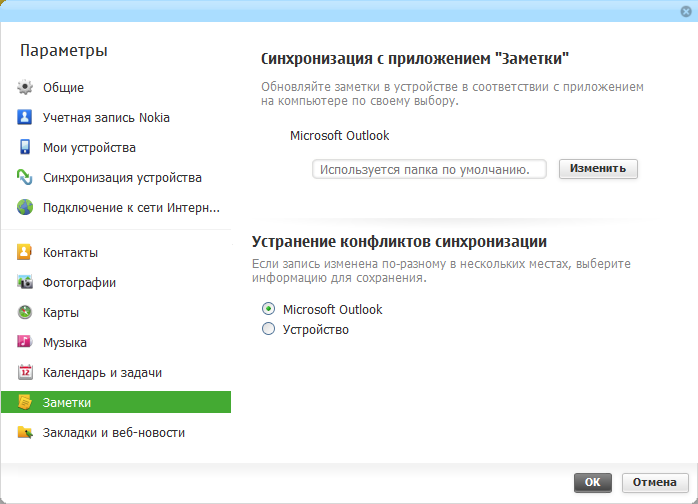
Закладки
Простой, как булыжник пункт меню. Собственно только присутствует выбор устройства которому отдается приоритет при синхронизации. Соответственно если, в Internet Explorer’e закладки свежее, то они будут перезаписаны на компьютер. Альтернативы выбора нет. Хотя и не очень-то хотелось.
На этом обзор основных настроек Ovi Suite закончен. Пора браться за подробный разбор полетов.
Ждите следующей части!
|